Внешний отчет файл не обнаружен
Ошибка Не найден файл внешней компоненты возникает при использовании в 1С дополнительных сервисов, например:
- Сервис Банковских выписок;
- Сервис мониторинга банков;
- Сервис регистрации;
- Сервис склонения Morpher;
- Сервис Спарк риски;
- и т.д.

За каждый такой загружаемый сервис в 1С отвечает своя константа. Если открыть Конфигуратор 1С, то в ветке Константы можно увидеть список этих специализированных констант.

При загрузке указанных сервисов константа «взводится» в положение Используется.
Рекомендации по исправлению ошибки
Если по каким-то причинам при проведении банковских выписок, склонении ФИО в формах документа и т.д. выходит ошибка, что не найден файл внешней компоненты, начинать нужно с проверки состояния констант, отвечающих за данную компоненту в 1С.
Посмотреть состояние константы можно из 1С: кнопка Главное меню — Все функции — Константы .

Флаг сервиса должен быть взведен. Если сервис не используется, программа компоненту «не видит». Выставите флаг сервиса вручную.

Если после установки флага автоматическую загрузку компоненты 1С не выполняет, приходится «загружать» ее «вручную». В этих случаях программисты пишут маленькие внешние обработки, которые позволяют загрузить нужную компоненту самостоятельно.
Перестал работать сервис склонений ФИО в программе 1С. Программист написал внешнюю обработку, проверяющую состояние константы Использовать сервис склонения «Морфер» и загружающую компоненту принудительно.
В программном коде обработки программист прописал принудительную установку константы ИспользоватьСервисСклоненияMorpher для загрузки сервиса Морфер.

Пошаговая инструкция работы с обработкой установки сервиса Морфер.
Шаг 1. Подключение внешней обработки в программе.
Откройте форму подключения внешних печатных форм, отчетов и обработок в 1С: раздел Администрирование — Настройки программы — Печатные формы, отчеты и обработки — Дополнительные отчеты и обработки .

По кнопке Добавить из файла … загрузите внешнюю обработку ЗагрузкаСервисаМорфер.

Шаг 2. Настройка внешней обработки.
Укажите раздел размещения обработки и пользователей, которым предоставлен доступ к ней.

Шаг 3. Запуск обработки.
Перейдите в раздел, который указали в настройке и откройте ссылку Дополнительные обработки .

В окне дополнительных обработок установите курсор на указанной обработке и нажмите кнопку Выполнить .

Шаг 4. Проверка подключения сервиса Морфер.
Проверьте использование сервиса в программе по кнопке Проверить .

Шаг 5. Установка сервиса Морфер.
Включите использование сервиса Морфер и загрузите программно соответствующую компоненту по кнопке Применить .

Шаг 6. Проверьте установку компоненты по кнопке Проверка .

Помимо проблем с загрузкой компонент причиной ошибки может быть используемая Платформа 1С. Именно для встроенных в программу компонент появление ошибки вызывается зачастую чисто техническими параметрами Платформы, которую используют пользователи 1С.
Например, печать штрихкодов в 1С 8.3 для 64-х разрядной Платформы на текущий момент не выполняется. Требуется установить 32-разрядную Платформу 8.3. Подробно об этом мы рассказали в статье Компонента 1С: Печать штрихкодов не установлена на данном компьютере.
И не забывайте самое главное правило при поиске ошибок: перед тем, как лезть в проблему глубоко — перезагрузите компьютер или сервер, если установлена не файловая. а клиент-серверная 1С. Часто именно такой простой способ дает отличные результаты. Особенно, если все раньше «работало» и вдруг… перестало.
Если перезагрузка не помогла, тогда начинаем работать с ошибкой, подключая нужных специалистов.
Помогла статья?
Получите еще секретный бонус и полный доступ к справочной системе БухЭксперт8 на 14 дней бесплатно
Похожие публикации
Карточка публикации
(3 оценок, среднее: 2,33 из 5)
Данную публикацию можно обсудить в комментариях ниже.Обратите внимание! В комментариях наши кураторы не отвечают на вопросы по программам 1С и законодательству.
Задать вопрос нашим специалистам можно по ссылке >>
Вы можете задать еще вопросов
Доступ к форме "Задать вопрос" возможен только при оформлении полной подписки на БухЭксперт8
Вы можете оформить заявку от имени Юр. или Физ. лица Оформить заявкуНажимая кнопку "Задать вопрос", я соглашаюсь с
регламентом БухЭксперт8.ру >>
Марина Аркадьевна, спасибо огромное! Как всегда очень понятным языком о сложном. Ждем еще семинары!
Содержание
Вы можете задать еще вопросов
Доступ к форме "Задать вопрос" возможен только при оформлении полной подписки на БухЭксперт8
Вы можете оформить заявку от имени Юр. или Физ. лица Оформить заявкуНажимая кнопку "Задать вопрос", я соглашаюсь с
регламентом БухЭксперт8.ру >>
«Поле объекта не обнаружено» - ошибка, которая встречается довольно часто при работе с программными продуктами 1С:Предприятие. Часто она возникает после обновления программы. Рассмотрим подробнее, в чем ее причины и как с ней бороться.
1. Ошибка в файлах внешних обработок, отчетах и доработанных программных продуктах.

Чаще всего ошибка возникает после обновления в файлах внешних обработок, отчетах, либо дописанных блоках программы, – в том функционале, который не входил в основную поставку 1С. В данном случае ошибка «Поле объекта не обнаружено» означает, что программа пытается обратиться к полю, которого больше нет или имя которого было изменено.
Как правило, данные в программных продуктах 1С не исчезают «в никуда», если некое поле было удалено разработчиками, значит информация, которую оно хранило, перенесена в другое поле (реквизит, переменную, и т.д).
Второй причиной может стать ошибка при проведении обновления – и это относится только к доработанным конфигурациям и не затрагивает внешние отчеты и обработки. В этой ситуации специалист при обновлении случайно «затер» дописанное поле (реквизит, переменную, и т.д.). Понять это можно, сравнив обновленную базу с копией базы, и сравнив конфигурацию текущей базы с типовой (Конфигурация – поддержка – сравнить, объединить). Решение может зависеть от того, что конкретно было «затерто». Но как правило, если ошибка была допущена при обновлении, нельзя знать наверняка - единственная ли это ошибка. Поэтому наилучший выход – восстановить базу из копии и провести обновление снова.
Если вы точно уверенны, что работаете с неизмененной конфигурацией, и ошибка возникает при работе исключительно с типовым функционалом, тогда есть несколько способов, которые могут помочь решить проблему.
2. Ошибка «Поле объекта не обнаружено» в 1С 8.3 при обновлении неизмененной конфигурации.
Иногда ошибка «Поле объекта не обнаружено» в 1С 8.3 возникает при обновлении типовых конфигураций. Причин и решений ошибки может быть несколько:
1). Изменение платформы.
Ошибка может возникать, когда в обновленной конфигурации используются основные механизмы платформы, которые в используемой версии платформы еще не реализованы. Ситуация может быть и обратной. Поэтому одно из правильных решений – обновить платформу до последнего релиза 1С 8.3 либо попытаться использовать более старый, но подходящий релиз платформы.

2). Тестирование и исправление 1С
Во время работы с базой и во время ее обновления бывают ситуации, когда база данных может быть повреждена. В таких случаях базу нужно чинить. Сделать это можно с помощью Тестирования и исправления 1С внутри самой конфигурации (в конфигураторе открыть Администрирование - Тестирование и исправление). Перед любым тестированием обязательно нужно сделать копию базы данных. При тестировании должны стоять галки «Проверка ссылочной целостности информационной базы» и «Проверка логической целостности информационной базы», имеет смысл еще поставить галку «Реструктуризация таблиц информационной базы». Далее нужно выбрать поле «Тестирование и исправление». В блоке «При наличии ссылок на несуществующие объекты» выбрать пункт «Очищать ссылки». А в блоке «При частичной потере данных объектов» выбрать «Удалять объекты». Затем нажать кнопку «Выполнить».

Если это не помогло, можно также попытаться использовать утилиту сhdbfl. Она находится в папке bin в установленной платформе.

3). Очистка настроек пользователей

Затем нужно открыть подменю «Персональные настройки пользователей» и выбрать пункт «Очистка настроек».

Здесь можно выбрать – очистить ли настройки всех пользователей или нескольких. Также можно выбрать конкретную настройку или очистить все настройки (очень удобно, если знаете, у какого пользователя и в каком месте вылетает ошибка).
4). Ошибка разработчиков
Можно подождать следующего обновления или «обновиться» на чуть более старый релиз программы. Как правило, совсем уж явные ошибки разработчики исправляют быстро.

Иногда случается, что после обновления 1С пишет «Поле объекта не обнаружено», с указанием на тот или иной объект. Это может случиться при входе в программу, при заполнении какой-либо формы и т.п.
Модуль, к которому идет обращение, перестает работать, но работу программа может не прерывать. Когда ошибка находится в модуле приложения или обработки, то при его запуске программа может и не запуститься.
Обновление платформы
При этом важно посмотреть на описание поставки, которое открывается при установке обновления. Там обязательно указывают рекомендации по использованию версии платформы.
Таким образом, первый и основной вариант решения проблемы – это обновление платформы «1С:Предприятие».
Чтобы посмотреть, какая платформа у нас установлена, необходимо зайти в пункт меню «Сервис» - «О программе», где в верхней строке мы видим версию нашей платформы и сравниваем с рекомендуемой, при установке обновления конфигурации.
Очистка настроек пользователя
В подразделе «Персональные настройки пользователя» переходим по гиперссылке «Очистка настроек», где мы можем выбрать – очистить настройки у всех пользователей или только у выбранного. Также мы можем выбрать – очистить все настройки или какие-то отдельные виды настроек.
При этом пункт «Отдельные виды настроек» доступен только при очистке настроек конкретного пользователя.
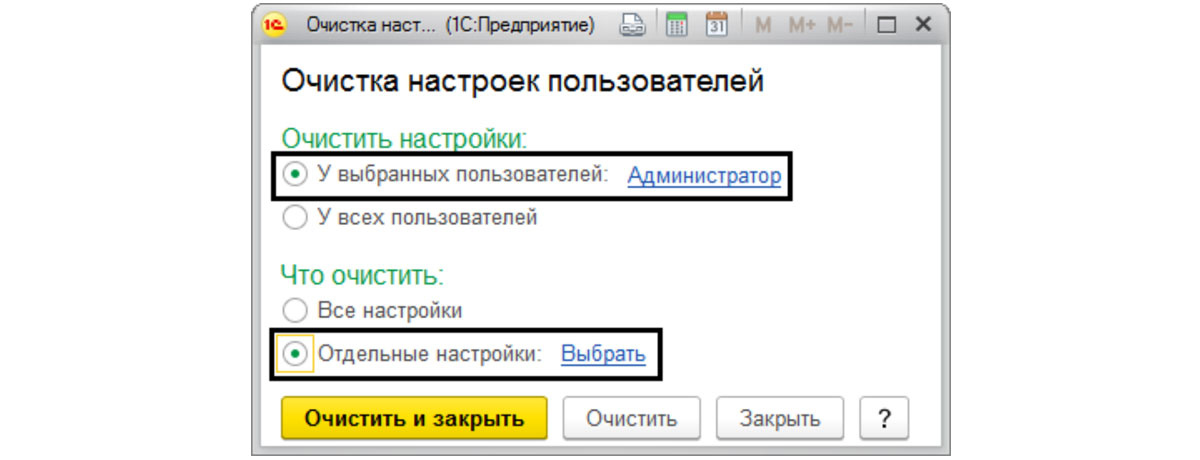
Перед нами откроются настройки пользователя, в которых как раз он и мог использовать устаревшие объекты, на которые и ссылается ошибка программы. Мы можем выбрать конкретную настройку (по подсказке ошибки) или очистить все настройки.
Тестирование и исправление информационной базы
В том случае, если возникновение ошибки не связано с платформой и настройками пользователя, то возможно произошел просто сбой в информационной базе, который повредил указанный объект. В таком случае рекомендуется провести «Тестирование и исправление информационной базы», в режиме Конфигуратор, в пункте меню «Администрирование». Обратите внимание, что работа в конфигураторе требует определенных знаний, поэтому, если вы не уверены в своих силах, обращайтесь за консультацией по программе 1С к специалистам.
В тестировании и исправлении необходимо проверить логическую и ссылочную целостность базы. Если произошло необнаружение объекта, мы можем задать настройки программе проверки, что делать с такими объектами – создавать объекты, очищать ссылки или не изменять.
При выборе варианта «Создавать объекты», программа при обнаружении несуществующей ссылки на объект формирует элемент, своего рода заглушку. При выборе варианта – «Очищать ссылки» или «Удалять объект», некорректные ссылки будут просто удалены. Если оставить переключатель в положении – «Не изменять», программа просто укажет нам на этот объект, не предпринимая никаких действий. Этот вариант нам явно не поможет.
Таким образом, любой ошибке в программе 1С есть логическое объяснение. Если у вас остались вопросы, связанные с исправлением ошибок, и вы нуждаетесь в консультации по программе 1С, звоните, а также оставляйте заявки на нашем сайте. Наши специалисты свяжутся с вами в кратчайшие сроки.

После создания отчета через СКД в Конфигурации, необходимо добавить через кнопку "Действия" - "Открыть модуль объекта", функцию:

Данная функция добавит из отчета сведения, которые заполняются при создании отчета СКД. После этого не будет ошибки "Метод объекта не обнаружен (СведенияОВнешнейОбработке)":

Сохраняем отчет в *.erf
Перейдем к добавлению отчета в 1С в режиме работы Предприятие:
01 "НСИ и администрирование" - "Дополнительные отчеты и обработки" - кнопка "Добавить из файла":

После предупреждения безопасности:

"Продолжить" выбираем на диске сохраненный отчет с расширением *.erf
02 После выбора и добавления файла отчета, его наименование будет взято из поля Синоним. Остается выбрать "Используется" и "Записать" внешний отчет:

03 Внешний отчет, можно разместить в списке всех отчетов. Для этого необходимо перейти на вкладку "Варианты отчета" - кнопка "Разместить в разделах. ":

Выбрать нужный раздел:

04 После кнопки "Разместить", отчет можно найти в списке всех отчетов: "Главное" - "Все отчеты":
Читайте также:


